Конкретное руководство по удалению пароля ограничений на iOS
«Я не могу вспомнить пароль ограничений моего сына и пытаюсь сбросить настройки его iPhone. Можете ли вы мне помочь?» На устройствах iOS есть различные режимы, которые можно использовать в разных ситуациях. Например, режим ограничений позволяет пользователям устанавливать ограничения на определенные функции. Если вы хотите получить более неограниченный опыт, отключите режим с помощью пароля. В этом руководстве показано, как удалить и сбросьте пароль ограничений на вашем iPhone.
СОДЕРЖАНИЕ СТРАНИЦЫ:
Часть 1: Что такое пароль ограничений
Код-пароль ограничений — это код-пароль, установленный для ограничения доступа к устройству iOS. После установки кода-пароля ограничений на вашем iPhone или iPad любой, кто намерен получить доступ к ограниченным приложениям или службам, должен ввести этот код-пароль.
В настоящее время Режим ограничений заменен на Screen Time с iOS 12. Он позволяет пользователям устанавливать ограничения времени доступа к каждому приложению. В то же время, вам необходимо установить пароль для Screen Time.
Часть 2: Как удалить пароль ограничений
Самый простой способ удалить пароль ограничений — это сделать это с текущим паролем. Вы можете удалить пароль в приложении «Настройки» на вашем iPhone или iPad. Ниже приведены шаги:
На iOS 11 и более ранних версиях
Шаг 1. Откройте приложение Настройки приложение на вашем iPhone.
Шаг 2. Перейдите на сайт Общие , выберите ограничения, и нажмите Отключить ограничения.
Шаг 3. Введите текущий пароль ограничений, чтобы подтвердить его и удалить.
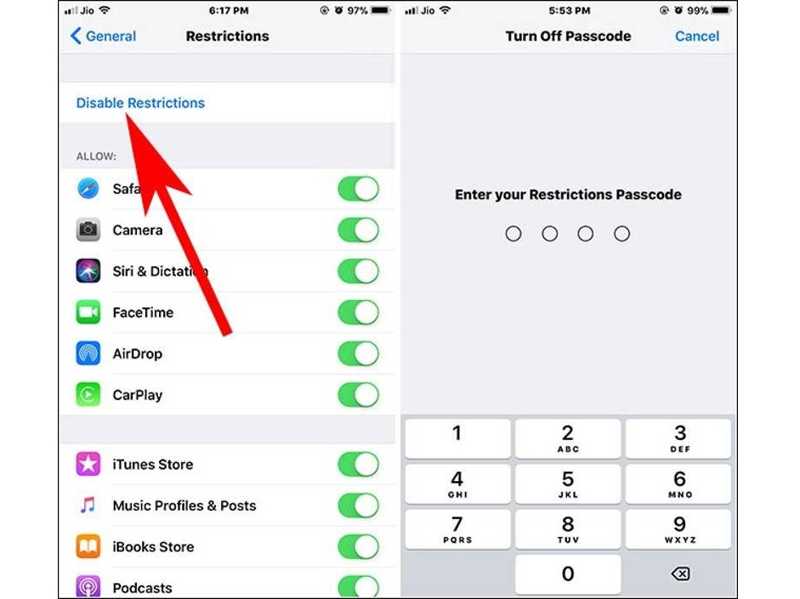
На iOS 12 и более поздних версиях
Шаг 1. Запустите свой Настройки приложение
Шаг 2. Направляйтесь к Экранное время вкладку, прокрутите вниз и нажмите Изменить пароль времени экрана.
Шаг 3. Удар Выключить экран Время Пароль в окне оповещения. При появлении запроса введите текущий пароль Экранного времени.
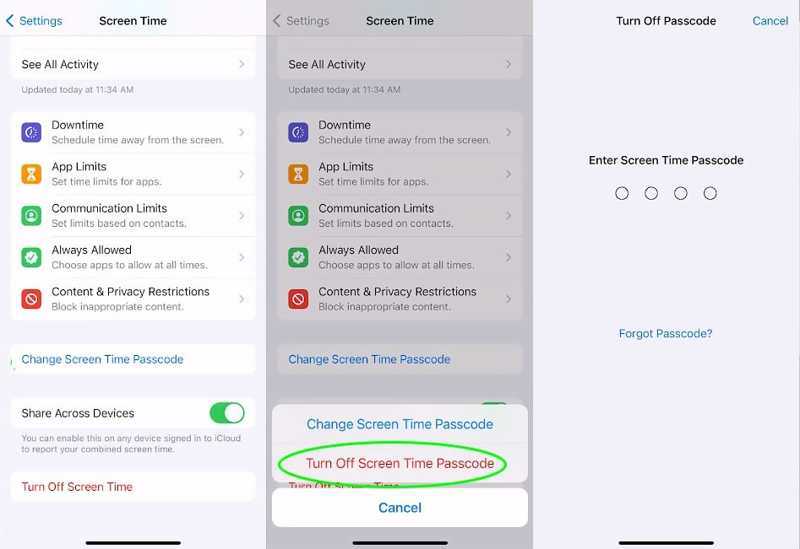
Часть 3: Как сбросить пароль ограничений без пароля
Даже если вы забыли пароль ограничений на вашем iPhone, есть несколько способов сбросить его. Мы демонстрируем проверенные методы с помощью шагов ниже и перечисляем требования для каждого подхода.
Как сбросить пароль ограничений iPhone с помощью пароля Apple ID

Шаг 1. Запустите Настройки приложение с вашего домашнего экрана.
Шаг 2. Перейдите на сайт Экранное время вкладка, нажмите Изменить пароль времени экрана, и выберите Изменить пароль времени экрана в диалоге.
Шаг 3. Нажмите Забыли пароль когда будет предложено. Затем введите свой Apple ID и нажмите OK чтобы двигаться дальше. Затем введите пароль вашего Apple ID и нажмите OK.
Шаг 4. Теперь вам будет представлен новый экран пароля. Здесь вы можете сбросить пароль ограничений на вашем iPhone напрямую.
Как сбросить пароль ограничений iPhone путем восстановления
Шаг 1. Если ваш iPhone заблокирован и вы забыли пароль ограничений, подключите устройство к компьютеру с помощью USB-кабеля.
Шаг 2. Откройте последнюю версию iTunes на Windows и macOS Mojave или более ранних версиях. На macOS Catalina или более поздних версиях откройте приложение Finder.
Ситуация 1: Ваш iPhone не отключен
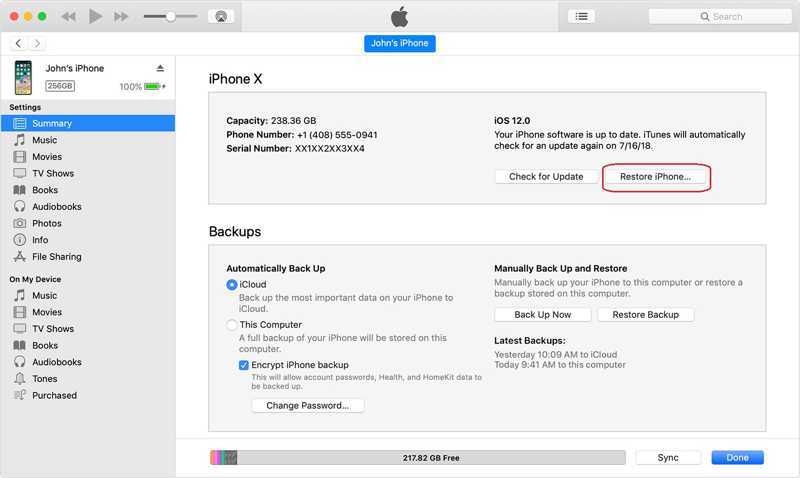
Шаг 3. Нажмите Телефон кнопку после того, как ваш iPhone будет обнаружен, и перейдите к Резюме вкладку в iTunes. В Finder нажмите на имя вашего телефона и перейдите на Общие меню.
Шаг 4. Нажмите Восстановление iPhone и следуйте инструкциям, чтобы восстановить пароль ограничений на вашем iPhone.
Ситуация 2: Ваш iPhone отключен
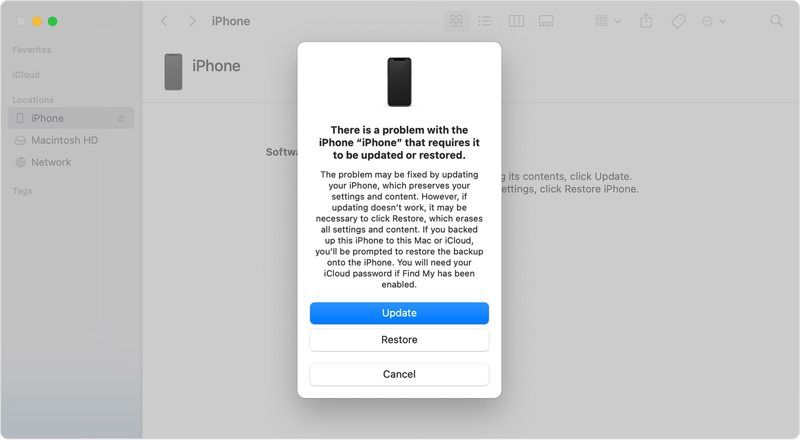
Шаг 3. Переведите iPhone в режим восстановления:
На iPhone 8 или более поздней модели быстро нажмите и отпустите кнопку Увеличение громкости кнопку, сделайте то же самое с Уменьшение громкости кнопку и долго нажмите Боковую кнопку, пока не появится экран режима восстановления.
На iPhone 7/7 Plus зажмите кнопку Уменьшение громкости и Боковую одновременно нажмите и удерживайте кнопки, пока не появится экран режима восстановления.
На iPhone 6s или более ранних моделях нажмите и удерживайте кнопку Главная и Режим сна / Пробуждение нажмите и удерживайте кнопки одновременно, пока не появится экран режима восстановления.
Шаг 4. Диалоговое окно появится, как только iTunes или Finder обнаружит ваш телефон в режиме восстановления. Нажмите кнопку Восстановить кнопку, чтобы начать сброс пароля ограничений на вашем iPhone.
Советы: Этот способ сотрет все данные на вашем iPhone, включая пароль ограничений. Вам лучше сделать резервную копию перед процессом, чтобы избежать потери данных.
Как сбросить пароль ограничений на любом iPhone
Если вы забыли пароль ограничений на своем iPhone, вам поможет мощное приложение для разблокировки iOS. Разблокировка Apeaksoft iOS, например, упрощает рабочий процесс. Это делает его хорошим вариантом для обычных людей. Более того, он способен сбросить пароль ограничений на вашем iPhone без потери данных.
Лучший способ сбросить пароль ограничений iPhone без потери данных
- Снимите пароль ограничений на iPhone одним щелчком мыши.
- Не будет прерывать существующие данные на вашем устройстве.
- Снять ограничения и Время обхода экрана пароль.
- Поддержка последних версий iOS и iPadOS.

Вот шаги, которые помогут сбросить пароль ограничений на вашем iPhone без потери данных:
Шаг 1. Установите iOS Unlocker
Загрузите и установите лучшее программное обеспечение для удаления ограничений пароля на ваш компьютер. Оно совместимо с Windows 11/10/8/7/XP/Vista и Mac OS X 10.7 и выше. Затем запустите его и выберите Экранное время mode в домашнем интерфейсе. Затем подключите iPhone к компьютеру с помощью кабеля Lightning. Программное обеспечение немедленно обнаружит ваше устройство.
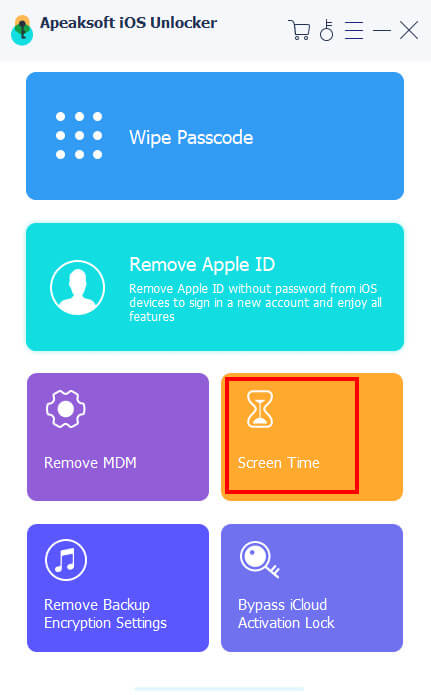
Шаг 2. Удалить ограничения пароля
Нажмите Начните кнопка для немедленного удаления пароля ограничений iPhone, если ваш iPhone работает на iOS 12 или более поздней версии. Все, что вам нужно сделать, это дождаться завершения процесса.
Если ваш iPhone работает под управлением iOS 11 или более ранней версии, программное обеспечение восстановит код-пароль ограничений после нажатия кнопки Начните. Убедитесь, что резервная копия iTunes не зашифрована; в противном случае вам сначала придется расшифровать резервную копию. Вы также можете удалить профиль MDM без труда.

Заключение
В этом руководстве обсуждалось, как снимите пароль ограничений на вашем iPhone. С вашим текущим паролем вы можете быстро удалить или сбросить его на вашем устройстве. Следуя нашему конкретному руководству, вы можете восстановить или восстановить пароль ограничений iPhone без пароля. Apeaksoft iOS Unlocker — это лучшее решение для сброса пароля без потери данных в процессе. Если у вас есть другие вопросы по этой теме, пожалуйста, не стесняйтесь оставлять сообщение под этим постом, и мы быстро на него ответим.
Статьи по теме
Когда ваше устройство сообщает, что ваш iPhone заблокирован для своего владельца, не волнуйтесь. Это не значит, что ваш телефон мертв. С правильными инструментами ваше устройство можно восстановить.
Если вы не можете использовать свой iPhone из-за блокировки iCloud, не волнуйтесь. Мы собрали практические советы, которые помогут вам быстро вернуться к обычному использованию оборудования.
Если ваш iPad заблокирован из-за блокировки активации и вы не можете вспомнить пароль, в этой статье приведены 4 способа ее обойти.
iCloud Activation Lock требует удаления учетной записи iCloud и пароля. Однако, возможно, вы сможете узнать, как обойти Activation Lock.

